OneDrive wird mit dem Windows 10-Betriebssystem geliefert. Es kann verwendet werden, um Ihre Dokumente und andere Daten online in der Cloud zu speichern und zwischen Ihren Computern zu synchronisieren. Wenn Sie es nicht verwenden und das OneDrive-Symbol im Navigationsbereich nicht sehen möchten, können Sie es wie folgt deaktivieren und OneDrive aus dem Windows 10-Datei-Explorer entfernen.
Zu Entfernen und verbergen Sie das OneDrive-Symbol im Windows 10-Datei-Explorer , Mach Folgendes:
- Öffnen Registierungseditor .
- Gehen Sie zum folgenden Registrierungsschlüssel:
HKEY_CLASSES_ROOT CLSID {018D5C66-4533-4307-9B53-224DE2ED1FE6} ShellFolderTipp: Siehe So springen Sie mit einem Klick zum gewünschten Registrierungsschlüssel .
Möglicherweise müssen Sie diesen Schlüssel wie beschrieben übernehmen HIER oder mit dem RegOwnershipEx App (empfohlen). In meinem Fall hatte ich bereits vollen Zugriff auf diesen Schlüssel. - Legen Sie die Wertdaten des DWORD-Werts fest Attribute bis f090004d.
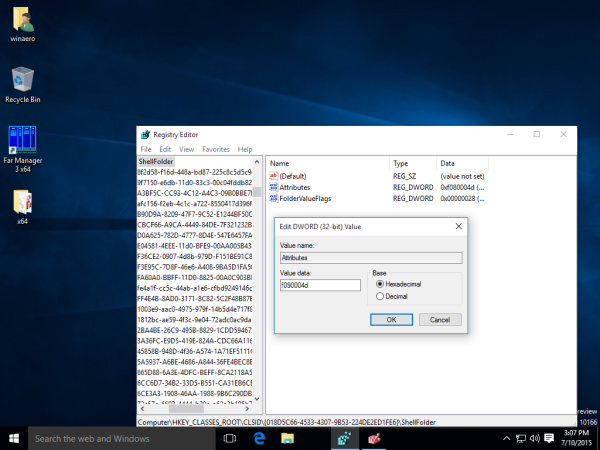
- Wenn Sie eine ausführen 64-Bit-Betriebssystem Wiederholen Sie die obigen Schritte für den folgenden Registrierungsschlüssel:
HKEY_CLASSES_ROOT Wow6432Node CLSID {B4FB3F98-C1EA-428d-A78A-D1F5659CBA93} ShellFolder - Starten Sie Windows 10 neu .
- Öffnen Sie die Datei-Explorer-App. Das OneDrive-Symbol verschwindet aus dem Navigationsbereich des Datei-Explorers:
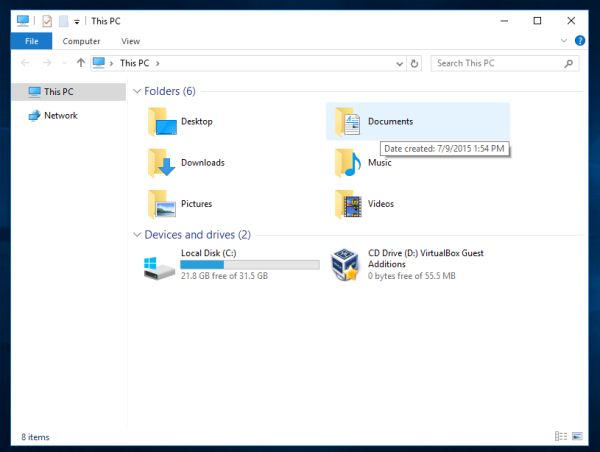
Das ist es. Um das OneDrive-Symbol wiederherzustellen, setzen Sie die Attributwertdaten auf f080004d.









